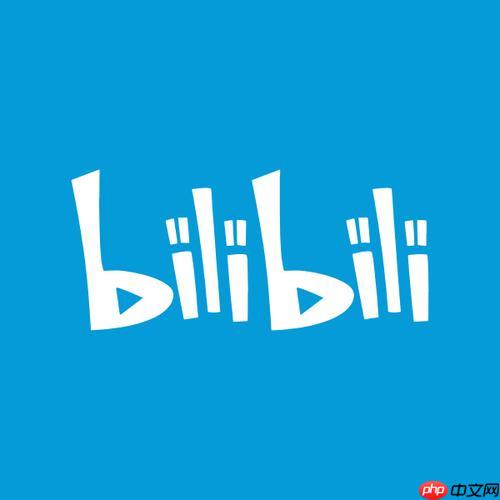Adobe Premiere导出视频时崩溃的临时解决方法
遇到 adobe premiere 导出视频崩溃问题,可尝试以下方法解决:1 更新显卡驱动或禁用集成显
遇到 adobe premiere 导出视频崩溃问题,可尝试以下方法解决:1. 更新显卡驱动或禁用集成显卡以提升兼容性;2. 通过按住 shift 键启动进入“安全模式”关闭第三方插件排查冲突;3. 调整时间轴分辨率和关闭硬件加速导出设置以减少资源占用;4. 强制重启软件、电脑并重置首选项以清除异常缓存。这些方法能有效缓解多数因系统资源、驱动或插件引发的导出崩溃问题。

在使用 Adobe Premiere 导出视频时如果遇到崩溃问题,通常和系统资源、驱动程序或插件有关。虽然官方可能会在后续更新中修复这些问题,但在问题彻底解决之前,可以尝试一些临时方法来尽量避免崩溃。
更新显卡驱动或禁用集成显卡
Premiere 在导出时会大量调用 GPU 资源,如果显卡驱动版本过旧或者存在兼容性问题,就容易导致崩溃。建议操作:
前往显卡官网(如 NVIDIA、AMD 或 Intel)下载并安装最新的驱动程序。如果你使用的是 Intel 集成显卡,并且只是用独立显卡进行剪辑,可以尝试在系统设置中禁用 Intel GPU,看是否能稳定导出。这个方法对大多数因显卡引发的导出崩溃都有一定效果。
关闭所有第三方插件
某些第三方插件可能与当前版本的 Premiere 不兼容,尤其是在导出过程中,插件参与渲染时更容易造成程序崩溃。
建议操作:
打开 Premiere 时按住 Shift 键启动程序,这样会进入“安全模式”,自动禁用所有第三方插件。如果导出不再崩溃,说明是某个插件引起的问题。可以逐个启用插件排查具体是哪个不兼容。这种方法适合排查插件冲突,但不适合长期使用,因为会影响部分功能。
更改播放分辨率并调整导出设置
有时 Premiere 的高品质播放模式会占用太多系统资源,导致导出失败。
建议操作:
在时间轴下方找到“分辨率”下拉菜单,将其从“全分辨率”改为“1/2”或“1/4”。尝试将导出设置中的硬件加速选项关闭,看看是否更稳定。这样做虽然会让预览质量下降,但有助于减少崩溃风险。
强制重启软件或电脑 + 重置首选项
有些崩溃是由于临时性的系统错误或缓存异常引起的,重启往往是最直接有效的办法。
建议操作:
强制退出 Premiere,然后重新打开试试。如果仍然有问题,可以尝试重启电脑。另外,也可以通过重置首选项来清除可能导致问题的配置:Windows 上按下 Ctrl + Alt + Shift 启动 Premiere,会提示是否删除首选项文件。基本上就这些常用的临时解决方法了。虽然不是每种方法都适用于所有情况,但多数时候尝试其中一两个就能缓解甚至解决问题。
菜鸟下载发布此文仅为传递信息,不代表菜鸟下载认同其观点或证实其描述。
相关文章
更多>>热门游戏
更多>>热点资讯
更多>>热门排行
更多>>- 风之幻想手游排行榜-风之幻想手游下载-风之幻想游戏版本大全
- 九州大陆游戏排行-九州大陆所有版本-九州大陆游戏合集
- 多种热门耐玩的仙穹帝主破解版游戏下载排行榜-仙穹帝主破解版下载大全
- 极品天尊题材手游排行榜下载-有哪些好玩的极品天尊题材手机游戏推荐
- 传世来临手游2023排行榜前十名下载_好玩的传世来临手游大全
- 2023紫府苍穹手游排行榜-紫府苍穹手游2023排行榜前十名下载
- 类似恶之猎手的游戏排行榜_有哪些类似恶之猎手的游戏
- 蛮荒剑神排行榜下载大全-2023最好玩的蛮荒剑神前十名推荐
- 征途永恒游戏版本排行榜-征途永恒游戏合集-2023征途永恒游戏版本推荐
- 多种热门耐玩的血域魔城破解版游戏下载排行榜-血域魔城破解版下载大全
- 星战帝国手游2023排行榜前十名下载_好玩的星战帝国手游大全
- 轮回缘起排行榜下载大全-2023最好玩的轮回缘起前十名推荐